Applen iOS-järjestelmä on erittäin vankka foorumi. Apple (ja sovelluskehittäjät) testaa useimmat sovellukset huolellisesti, ja ne ovat erittäin vakaita, ennen kuin ne julkaistaan App Storessa. On kuitenkin aikoja, jolloin löydät joko jumittuneen sovelluksen ärsyttävän ongelman asennuksen aikana tai kaatuu usein asennuksen jälkeen.Tässä artikkelissa annamme sinulle vinkkejä joidenkin yleisten näkökohtien ratkaisemiseen, jotka liittyvät iPhonen sovelluskokemukseen. Ja tarjoamme joitain kiertotapoja, jos sinulla on ongelmia Facebook-sovelluksesi kanssa.
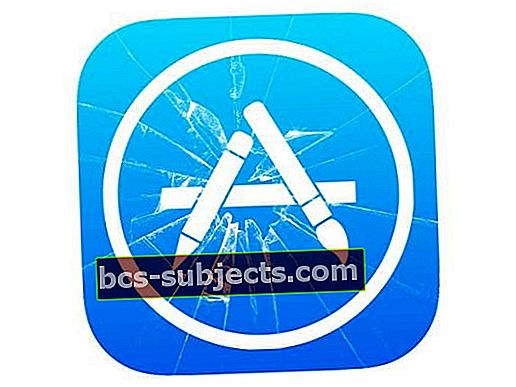
Juuttuneet sovellukset: Onko se iPhoneni?
Kun Apps kaatuu tai eivät toimi oikein, on luonnollista olettaa, että iPhonessa tai iPadissa on jotain vikaa. Pysy rauhallisena ja hengitä syvään. Ensimmäinen asia on tarkistaa ja varmistaa, että ongelma ei ole Applen palvelimissa. On monta kertaa, kun Apple Store tai sovellukset, kuten Safari, osuvat seisokkeihin, ja tämä vaikuttaa kokemukseesi, kunnes Apple korjaa ongelman heidän puolellaan. Joskus tämä tapahtuu, kun Apple yrittää julkaista ohjelmistopäivityksiä.
Tarkista Applen sovellusten tila milloin tahansa napsauttamalla tätä.
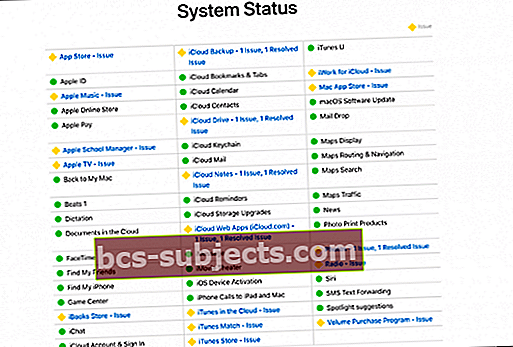
Sovellukset jumissa tai jumissa
Tämä ongelma ilmenee yleensä, kun yrität asentaa sovellusta. Asennuksen aikana sovellus jumittuu prosessissa. Voit korjata tämän ongelman kokeilemalla seuraavia vaiheita

Vaihe - 1 Käynnistä uudelleen
Jos olet epävarma, käynnistä se aina uudelleen. Toimii hyvien ole ’PC: n kanssa ja toimii myös nyt! Pidä Sleep / Wake-painiketta painettuna, kunnes punainen liukusäädin tulee näkyviin. Vedä liukusäädintä sammuttaaksesi laitteen kokonaan. Kun laite on sammutettu, pidä Sleep / Wake-painiketta painettuna, kunnes näet Apple-logon.
Vaihe - 2 Tarkista käyttö
Valitse Asetukset> Yleiset> Käyttö. Näet kaikki näytössä näkyvät sovellukset. Napauta sovellusta, jota ei asenneta

Vaihe - 3 Poista sovellus
Siirry tässä ruudussa eteenpäin ja napauta Poista sovellus ja vahvista seuraavalla näytöllä.

Vaihe - 4 Siirry App Storeen
Nyt kun olet poistanut sovelluksen onnistuneesti iPhone 6: sta, siirry aloitusnäyttöön ja napauta App Store -sovellusta. Napauta Päivitetyt-näytössä Ostettu.

Vaihe - 5 Asenna sovellus uudelleen
Etsi sovellus Kaikki-välilehdeltä ja asenna se uudelleen napsauttamalla iCloud-painiketta.

Eikö toimi?
Seuraava vaihtoehto olisi palauttaa iPhonen tai iPadin asetukset. Tämä toiminto ei poista tietoja puhelimestasi, mutta se nollaa taustakuvat ja WiFi-verkot ja poistaa kaikki tallennetut verkkotiedot. Nollaa asetukset siirtymällä kohtaan Asetukset> Yleiset> Nollaa> Nollaa kaikki asetukset.
Kun laite käynnistyy, yritä asentaa sovellus noudattamalla ylhäältä tulevia vaiheita 4 ja 5.
Sovellukseni kaatuu tai ei vastaa
Tämän asian ensimmäinen käsittelyjärjestys on pakottaa vastaamaton sovellus sulkemaan.
Vaihe - 1 Pakota kiinni
Voit pakottaa sovelluksen sulkemaan:
Paina Koti-painiketta kaksi kertaa nopeasti. Näet pienet esikatselut äskettäin käyttämistäsi sovelluksista.
Pyyhkäise vasemmalle löytääksesi sovelluksen, jonka haluat sulkea. Sulje sovellus pyyhkäisemällä sovelluksen esikatselua.
Vaihe - 2 Poista
Jos kyseinen sovellus on kolmannen osapuolen sovellus, jonka olet ladannut App Storesta, yritä poistaa se siirtymällä aloitusnäyttöön ja napauttamalla mitä tahansa kuvaketta. Kun sovellukset alkavat heilua, napauta sovelluksen kulmassa olevaa X-kirjainta ja poista sovellus.

Vaihe - 3 Asenna uudelleen
Siirry iTunes-kauppaan ja asenna sovelluksen uusin versio.
Facebook-sovellukseni ei toimi
Facebook on yksi suosituimmista sovelluksista, joita kaikki käyttävät. Tämä on myös yksi resursseja kuluttavimmista sovelluksista, koska se kuluttaa paljon tallennustilaa ja tyhjentää paljon akkua iPhonessa.
Vaihe - 1 Avaa Facebook (jos mahdollista)
Jos sinulla on ongelmia FB-sovelluksesi kanssa, avaa FB-sovellus iPhonellasi. Napsauta "Lisää" näytön oikeassa kulmassa. Jos käytät iPadiasi, näet tämän näytön oikeassa alakulmassa.
Vaihe - 2 Siirry asetuksiin
Näpäytä Asetukset> Tilin asetukset> Selain ja valitse tyhjennä tiedot. Selaimen tietojen tyhjentäminen nopeuttaa Facebook-kokemustasi ja toivottavasti korjaa kaikki ongelmat, jotka liittyvät ulkoisiin verkkosivuihin, joita käytit FB: ssä.
Käytä Facebookia verkossa, ei sovellusta
Koska FB-sovellus kuluttaa niin paljon elämää iPhonestasi, voit myös päättää poistaa sovelluksen iPhonesta ja käyttää vaihtoehtoista tapaa käyttää FB: tä. Poista ja poista Facebook-sovellus puhelimesta.
Vaihe - 1 Avaa FB selaimessa
Avaa Facebook Safarillasi siirtymällä osoitteeseen www.Facebook.com ja kirjoita kirjautumistietosi.
Vaihe - 2 Lisää aloitusnäyttöön
Napauta Jaa-painiketta ja lisää se verkkosovellukseksi valitsemalla Lisää aloitusnäyttöön. Tämä asentaa Facebook-sivun aloitusnäyttöön, jotta pääset nopeasti tilillesi, jolloin sovelluksen asentaminen laitteeseen ei ole tarpeen.

Voit vapaasti jakaa tämän artikkelin, jos se auttoi sinua kaatuneiden ja vastaamattomien sovellusten kanssa iPhonessa tai iPadissa. Jos sinulla on lisää vinkkejä, jotka haluat jakaa, jaa se kommenttien kautta.


